Windows 11: Popravite izbiro varčevalnika zaslona, ki je sivkasta
Pokažemo vam, kako rešiti težavo, kjer so možnosti varčevalnika zaslona v Microsoft Windows 11 sivkaste.
Medtem ko je trajalo, je bilo lepo, zdaj pa je čas, da opustite svoj račun Microsoft Premium. Morda ste videli, da ga niste uporabljali tako pogosto kot nekoč, ali pa morate zmanjšati število stvari, ki niso tako pomembne. Ne glede na razlog za preklic računa Microsoft Premium, ste prišli na pravo mesto.
Dobra novica je, da postopek ni zapleten in da boste končali, preden se zavedate. Zagotovo imate pomembnejše stvari za početi kot porabiti kdo ve koliko časa, da bi nekaj preklicali. Sledite korakom.
Če se želite posloviti od svojega Premium računa, morate odpreti Storitve in naročnine . Prijavite se v svoj Microsoftov račun in se prepričajte, da je to tisti, ki ste ga uporabili za nakup naročnine. Poiščite svojo naročnino in izberite Upravljaj. Za enostavno iskanje lahko kliknete tudi Prikaži vse moje naročnine.
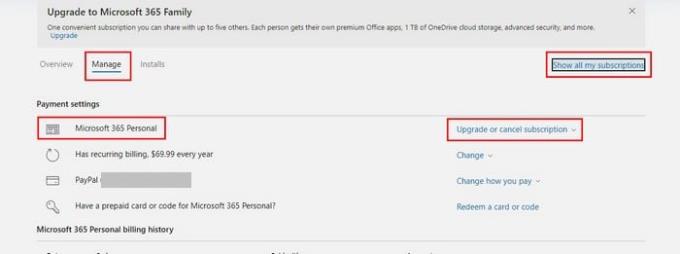
Kliknite na mesto, kjer piše Nadgradi; prekliče naročnino in v možnosti spustnega menija izberite Prekliči naročnino. Po tem sledite navodilom na zaslonu, da dokončate preklic.

Prav tako lahko izklopite ponavljajoče se obračunavanje. Kliknite možnosti spremembe za ponavljajoča se plačila in izberite, da jih onemogočite.
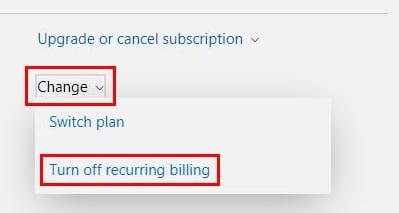
Ko ga izklopite, boste prejeli sporočilo, da je bilo opravljeno pravilno. Navedel vam bo datum, ko se vaša naročnina konča, vendar dokler ta datum ne pride, boste še vedno imeli popoln dostop do svojega računa in funkcij. Tako boste vedeli, koliko časa vam ostane, če se kdaj premislite.
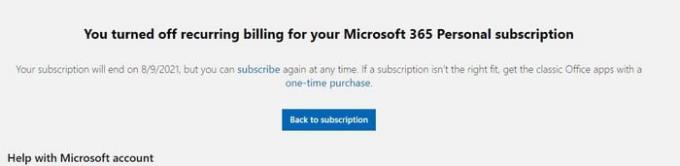
Ne pozabite, da ste lahko tudi upravičeni do vračila kupnine, vendar bo to odvisno od datuma preklica. Microsoft vam dovoljuje, da zahtevate vračilo samo iz dveh razlogov. Prvi je, če ste naročnino kupili v zadnjih 30 dneh. Če imate mesečno naročnino in se odpoved izvede v 30 dneh od zadnjega, ste naročnino obnovili.
Če se odločite izpolniti zahtevo za vračilo, boste opazili nekaj sprememb v delovanju vaših aplikacij. Dokumentov ne boste mogli urejati, vendar ne boste imeli težav z branjem in tiskanjem dokumentov. 1TB prostora za shranjevanje v OneDrive bo izginilo in vaše minute Skype bodo izginile. Morda boste želeli tudi opozoriti vse, s katerimi delite načrt, saj bodo izgubili dostop do njega.
Ni nujno, da je to za vedno slovo. Če se kaj spremeni v prihodnosti, se lahko v prihodnosti vedno znova naročite. Kdo ve, morda vam bo Microsoft poslal kakšno promocijo, da vas vrne. Vendar ne bi zadrževal diha. Ali je vaša odpoved trajna ali začasna? Sporočite mi v spodnjih komentarjih in ne pozabite deliti članka z drugimi na družbenih omrežjih.
Pokažemo vam, kako rešiti težavo, kjer so možnosti varčevalnika zaslona v Microsoft Windows 11 sivkaste.
Naučite se, kako preprečiti, da bi prejemniki e-pošte lahko posredovali sporočilo v Microsoft Outlooku.
Odkrijte, kako odpraviti napako OneDrive s kodo 0x8004de88, da boste lahko spet uporabljali svoje oblačne shrambe.
S sistemom Windows 11 lahko takoj dostopate do programov ali aplikacij, ki jih potrebujete, z uporabo funkcije Pritrdi na opravilno vrstico.
Če vidite napako "Spletna storitev za odpravljanje težav v sistemu Windows je onemogočena" med uporabo katerega koli orodja za odpravljanje težav v sistemu Windows, preberite ta članek zdaj!
Uporabite ta priročnik, da ugotovite, ali ima prijavljen uporabnik administratorske pravice, ali pa se naučite, kje preveriti vse račune v Microsoft Windows.
Včasih se lahko e-poštno sporočilo zatakne v mapi Odpočeta Microsoft Outlook 365. Ta vodnik vam pokaže, kako se spoprijeti s tem.
Preprečite, da bi se pogosto opozorilo pojavilo, ko odprete datoteke prek hiperpovezave znotraj datotek Microsoft Office 365.
Naučite se, kako odstraniti posodobitev Windows 11 24H2, če imate težave s to različico Microsoftovega operacijskega sistema.
Izvedite, kako namestiti macOS na Windows PC s podrobnim vodnikom, ki vam pokaže, kako pridobiti operacijski sistem Apple na napravi Microsoft.
Navodilo, ki vas bo popeljalo skozi postopek, kako vklopi/kontrolira Microsoft Outlook dodatke (vtičnike).
Navodilo, ki prikazuje, kako narediti, da Microsoft PowerPoint 365 samodejno predvaja vašo predstavitev s nastavitvijo časa napredovanja diapozitiva.
Pokažemo vam podrobne korake, kako umakniti e-poštno sporočilo, poslano iz Microsoft Outlook 365.
Odkrijte, kako poiskati pomoč v sistemu Windows 10 s koristnimi nasveti in orodji. Učinkovite rešitve za iskanje podpore pri Microsoftu.
Ali ste kdaj sredi nečesa v računalniku z operacijskim sistemom Windows 10 in ste prekinjeni in se morate odjaviti ali izklopiti računalnik? Ali želite, da obstaja način za
Tukaj je, kako lahko kar najbolje izkoristite Microsoftove nagrade v operacijskih sistemih Windows, Xbox, Mobile, nakupovanje in še veliko več.
Zavarujte svoje Microsoftovo geslo tako, da ga občasno spremenite. Ste pozabili geslo za Microsoftov račun? Brez težav, to je tisto, kar morate storiti.
Ste si kdaj želeli možnost takojšnjega preimenovanja datotek v velikem obsegu v sistemu Windows 10? PowerToys vam nudi hrbet s PowerRename, še enim neverjetnim pripomočkom, ki ga ponuja
Če že uporabljate PowerToys, morda že poznate vse uporabne pripomočke, ki vam olajšajo življenje, vključno z upraviteljem tipkovnic.
Microsoft trenutno podpira Blokirani prenos samo v SharePointu in OneDrive for Business ter samo za datoteke Office.
Verjetno si ne želite, da bi se vrnili domov z dragimi stroški gostovanja podatkov. Na srečo obstaja nekaj priročnih načinov za znižanje teh stroškov gostovanja.
Windows 10 se je izkazal za zanesljiv operacijski sistem, vendar se lahko uporabniki, tako kot druge različice, pri uporabi sistema Windows 10 soočijo s številnimi težavami. Ena od "najhujših" težav, s katerimi se uporabniki pogosto srečujejo, je napaka črnega zaslona.
S tem orodjem lahko varno preverite sumljive datoteke, namestite sumljivo programsko opremo ali brskate po nevarnih spletnih mestih, ne da bi tvegali škodo na svojem glavnem računalniku.
Blokada na spletu je lahko frustrirajoča, pa naj gre za zaklepanje foruma, prepoved igre ali začasno omejitev IP-naslova. Dobra novica je, da za izogibanje tem omejitvam ne potrebujete vedno VPN-ja.
Ko se vam računalnik sesuje, vam lahko spremljanje delovanja pomaga pri odpravljanju težav. Ko pa vse deluje, vam lahko te informacije pomagajo tudi pri optimizaciji sistema.
Poleg prikaza ure v opravilni vrstici lahko v sistemu Windows 11 prilagodite prikaz ure na zaslonu računalnika.
Strašljivo je videti rdečo lučko na matični plošči, medtem ko se sistem ne zažene, še posebej, če vam matična plošča noče povedati, zakaj lučka sveti.
Vsakodnevna uporaba Raziskovalca datotek s bližnjicami na tipkovnici vam bo pomagala izvajati operacije hitreje kot tradicionalne operacije.
Mnogi ljudje obdržijo svoje računalnike več let. Morda posodobijo nekaj komponent in se ukvarjajo z vzdrževanjem, da bi njihovi računalniki delovali optimalno. Vendar pride čas, ko ne morete storiti ničesar, da bi pospešili ali odpravili težave s svojim starim računalnikom.
Kazalec miške je izginil iz vaše naprave Windows in se sprašujete: Kako naj spet dobim kazalec miške? Ali pa se kazalec miške vedno odloči, da izgine, ko tipkate.

























